نحوه افزودن ، کپی و حذف جعبه های متنی در پاورپوینت
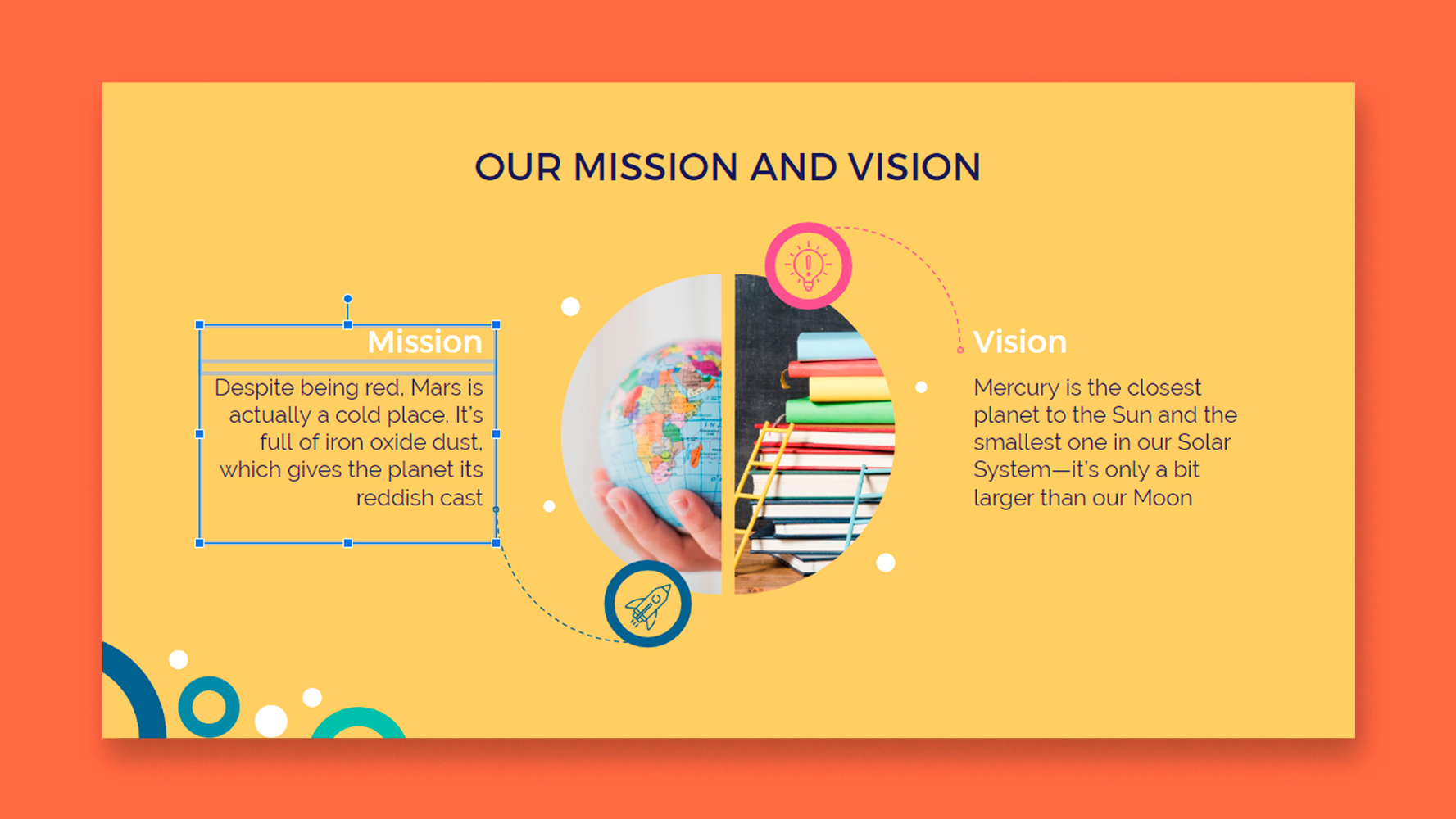
ارائه بصری جذاب معمولاً روشی مؤثر برای دستیابی به پیام شماست ، اما در مورد متن چطور؟ چگونه می توانید آن را در اسلایدها تایپ کنید؟ نترسید ، زیرا در این آموزش ، ما چگونگی درج ، کپی و حذف جعبه های متنی را در پاورپوینت آموزش خواهیم داد.
- افزودن جعبه متن
- اضافه کردن متن مشابه به اسلایدهای متعدد
- کپی و چسباندن جعبه متن
- حذف جعبه متن
افزودن جعبه متن
- ارائه خود را در پاورپوینت باز کنید.
- اسلایدی را که می خواهید متن اضافه کنید ، انتخاب کنید.
- به تب Insert رفته و در گروه Text ، روی Text Box کلیک کنید. به عنوان یک گزینه دیگر ، می توانید Alt + N را فشار دهید تا به تب Insert و سپس Alt + X بروید تا یک جعبه متن ایجاد کنید.
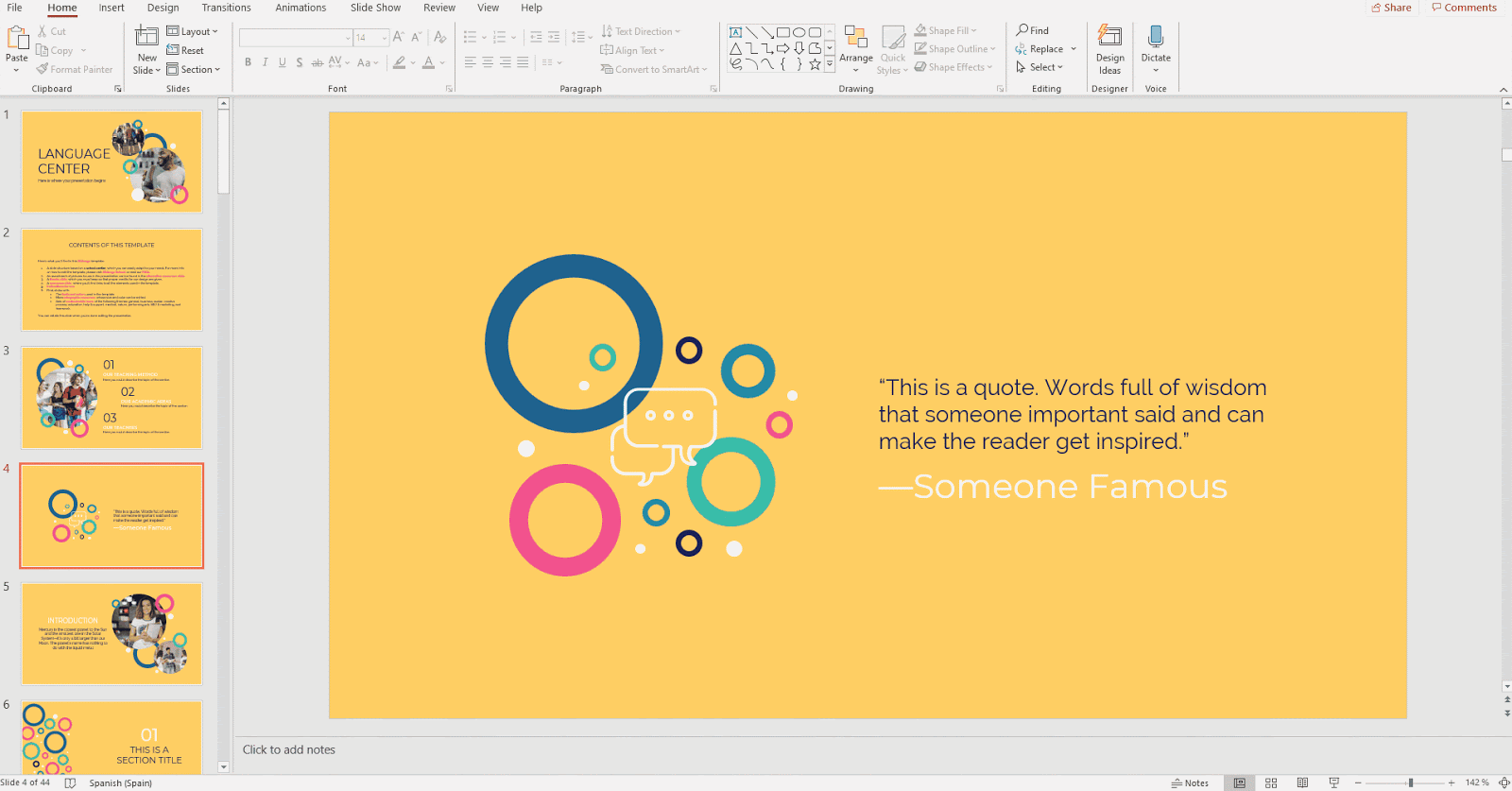
- متوجه خواهید شد که مکان نما تغییر کرده است. اکنون ، کلیک کنید و بکشید تا یک جعبه متن بکشید. وقتی از اندازه جعبه متن خوشحال شدید ، دکمه ماوس را رها کنید. می توانید جعبه متن را به اطراف منتقل کنید. آن را انتخاب کنید و هنگامی که نشانگر به یک فلش چهار سر تبدیل شد ، آن را به محل جدید خود بکشید.
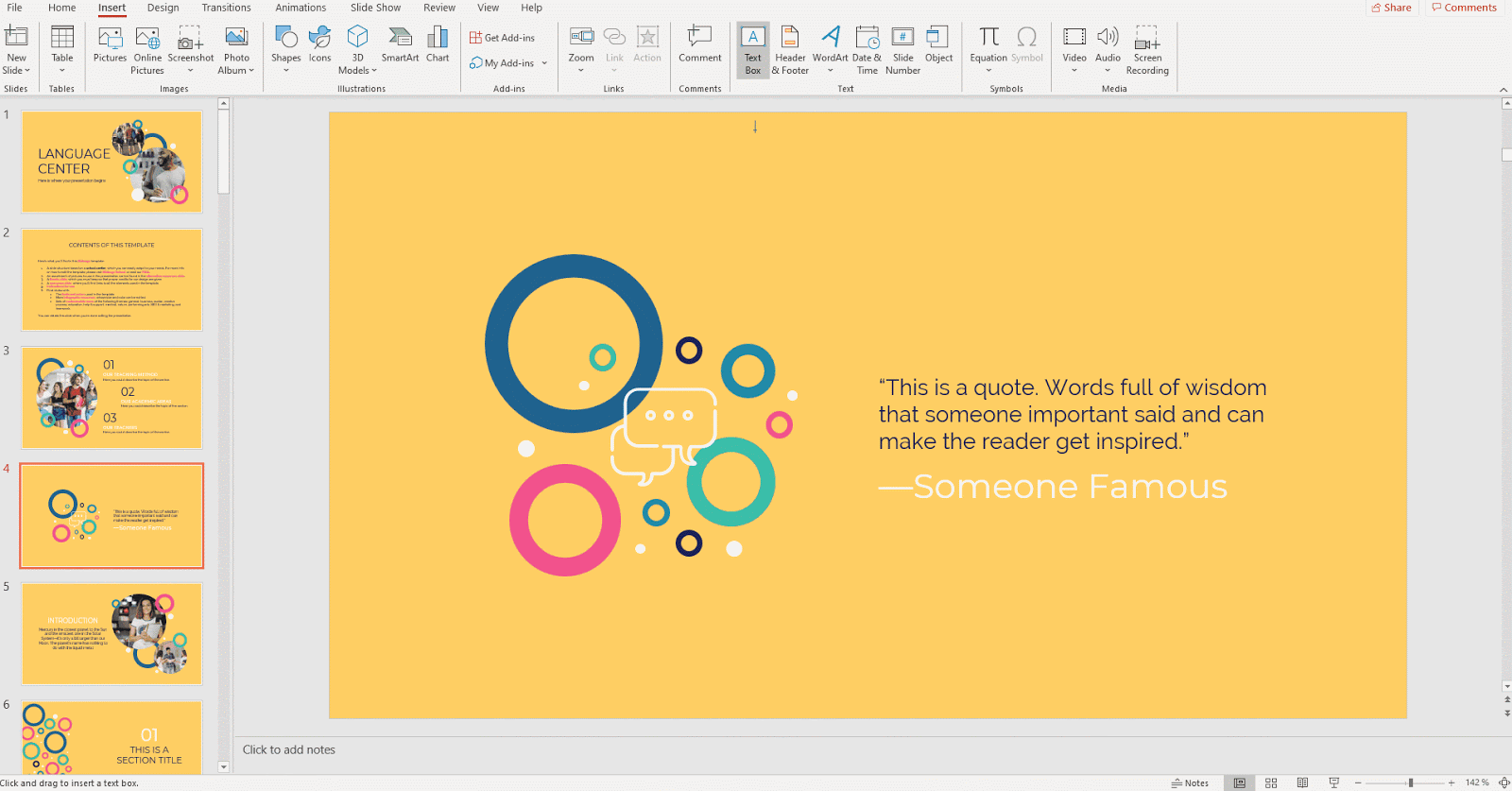
- متن مورد نظر خود را وارد کنید.
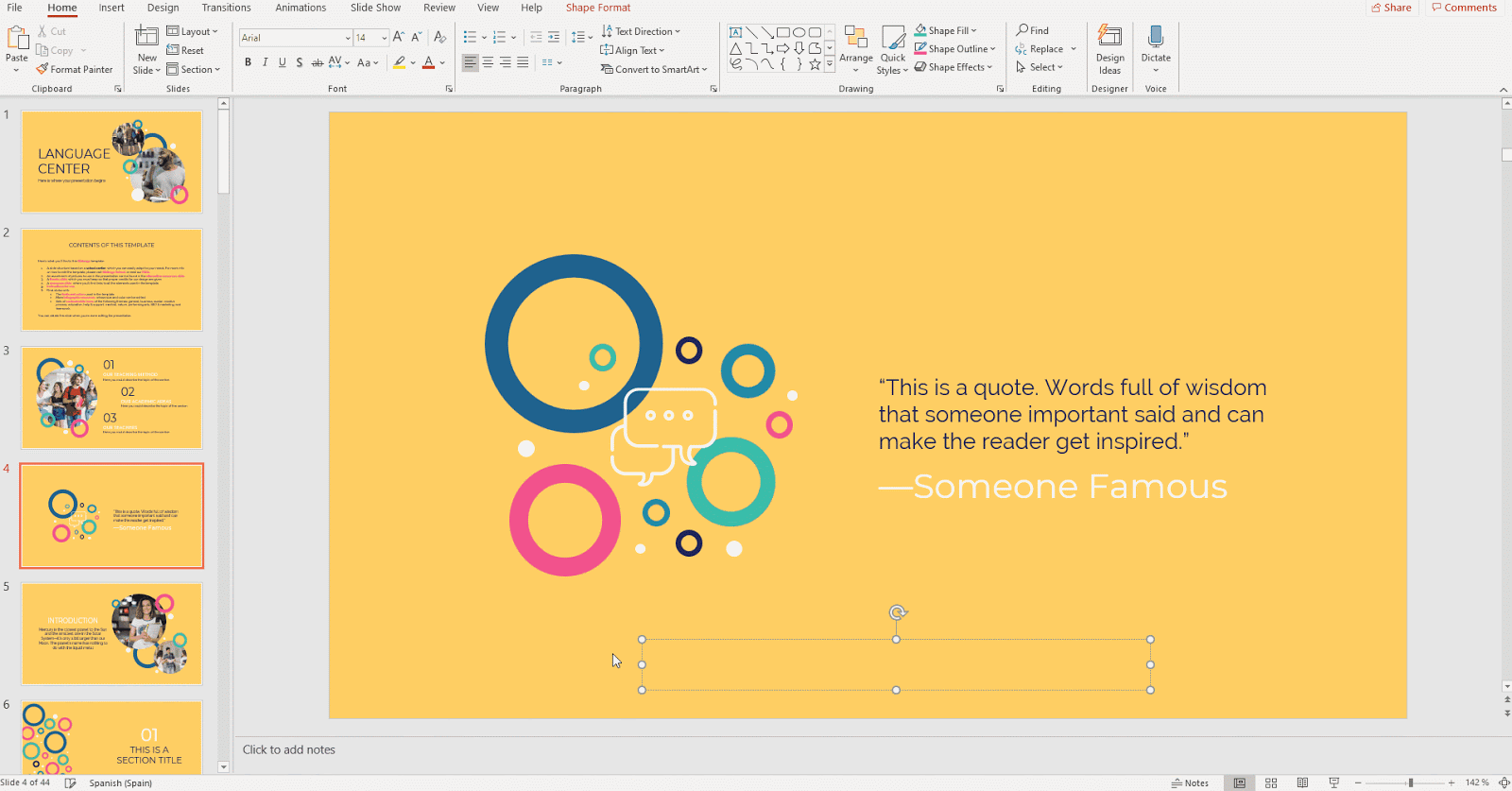
- اکنون می توانید متن را ویرایش کنید. ابتدا به تب Home بروید.
- برای تغییر قلم ، اندازه یا رنگ متن از گزینه های گروه Font استفاده کنید.
- برای تغییر تراز ، از تنظیمات موجود در گروه پاراگراف استفاده کنید.
- برای تغییر رنگ پر ، رنگ طرح کلی و یا اعمال افکت هایی مانند سایه ، از گزینه های موجود در گروه طراحی استفاده کنید.
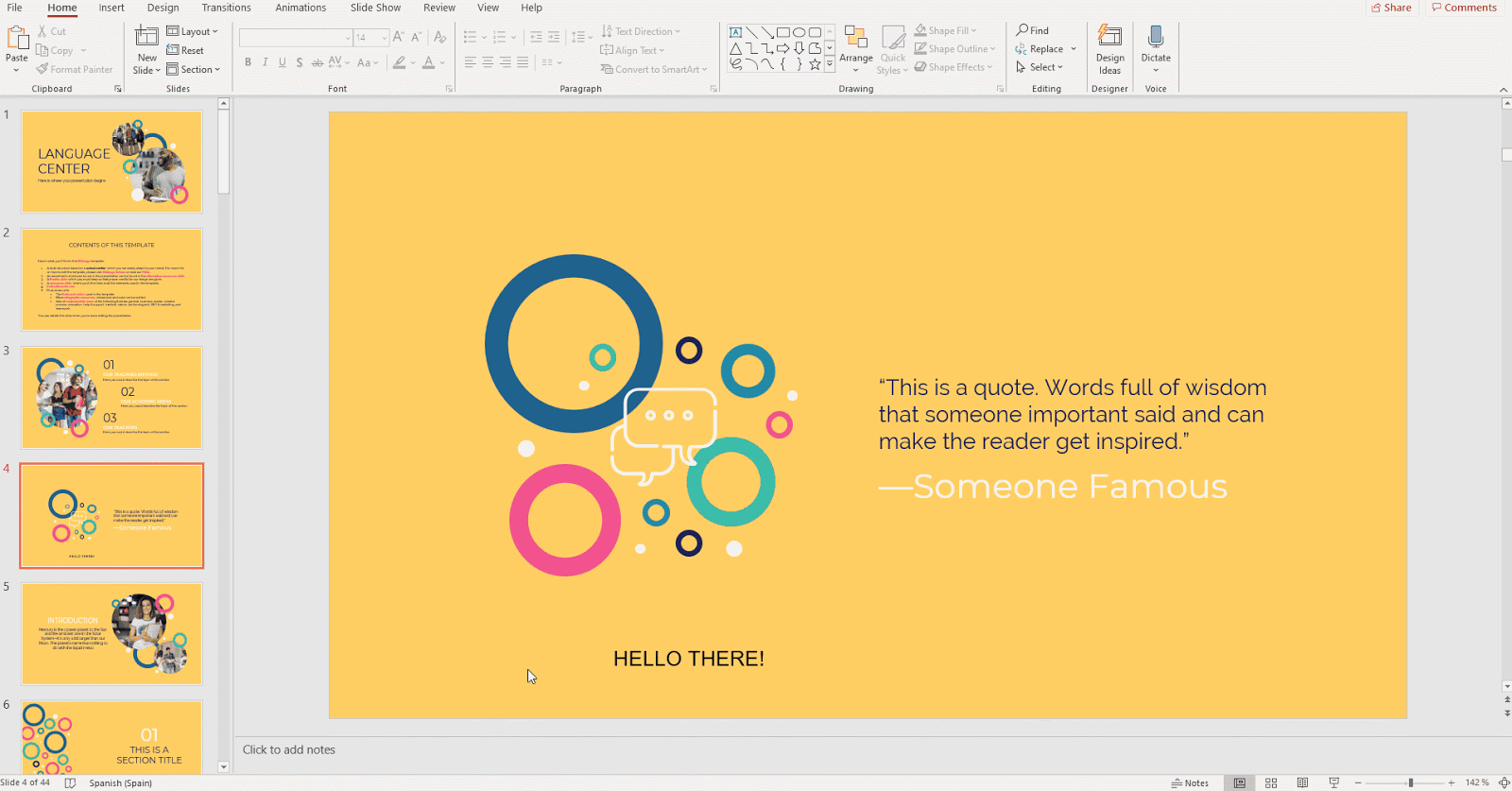
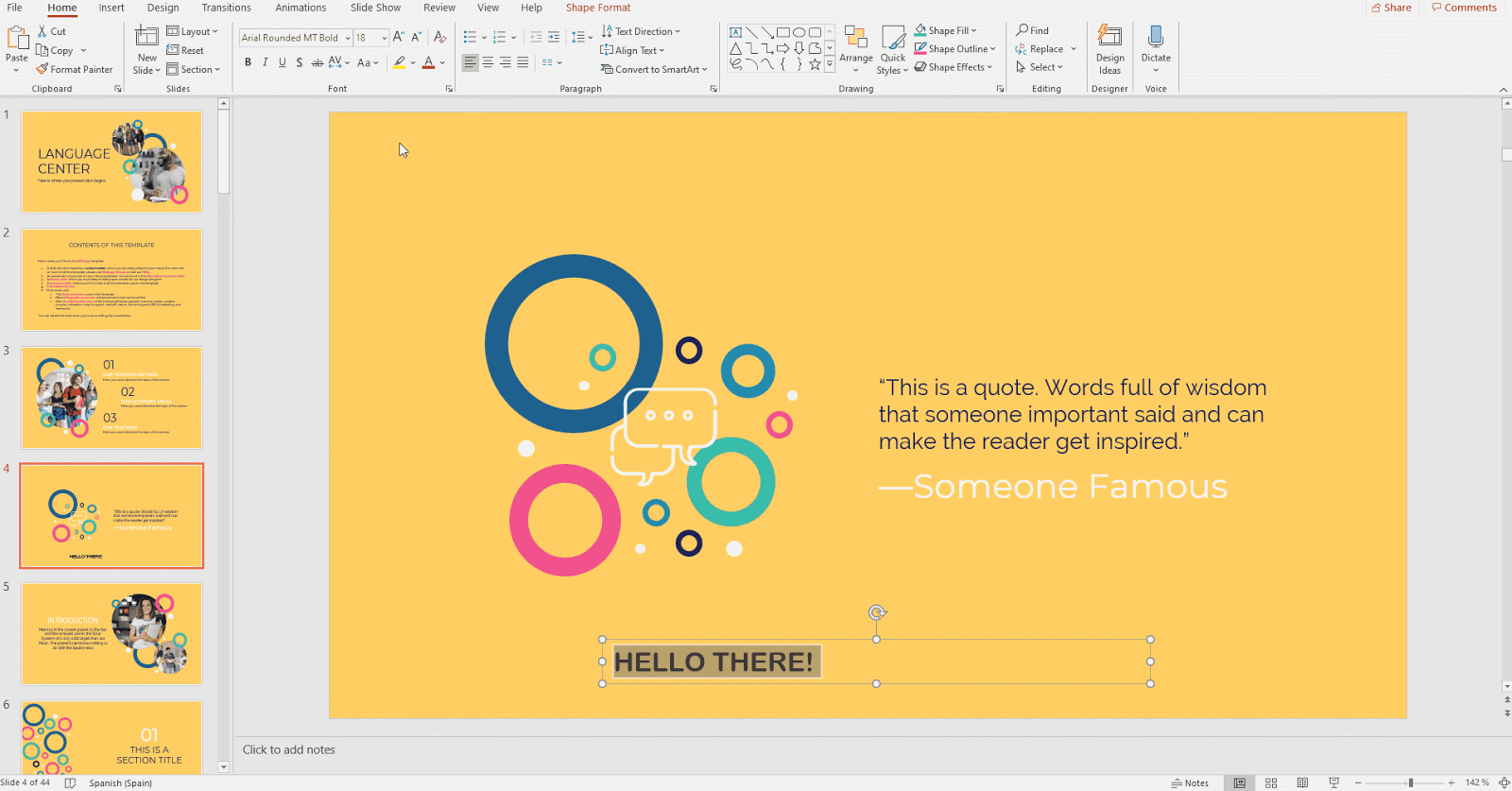
برای کسب اطلاعات بیشتر در مورد نحوه ویرایش متن ، به آموزش ” نحوه ساخت متن در پاورپوینت ” مراجعه کنید.
اضافه کردن متن مشابه به اسلایدهای متعدد
- اگر چندین اسلاید با طرح مشابه دارید و می خواهید همان متن را به همه آنها در همان مکان اضافه کنید ، می توانید تا زمانی که آنها از همان استاد طرح مشتق شده باشند ، این کار را انجام دهید.
- ارائه خود را در پاورپوینت باز کنید.
- یکی از اسلایدها را که می خواهید یک متن اضافه کنید انتخاب کنید.
- به اسلایدهای استاد دسترسی پیدا کنید. برای انجام این کار ، در تب View ، در گروه Master Views ، بر روی Slide Master کلیک کنید.
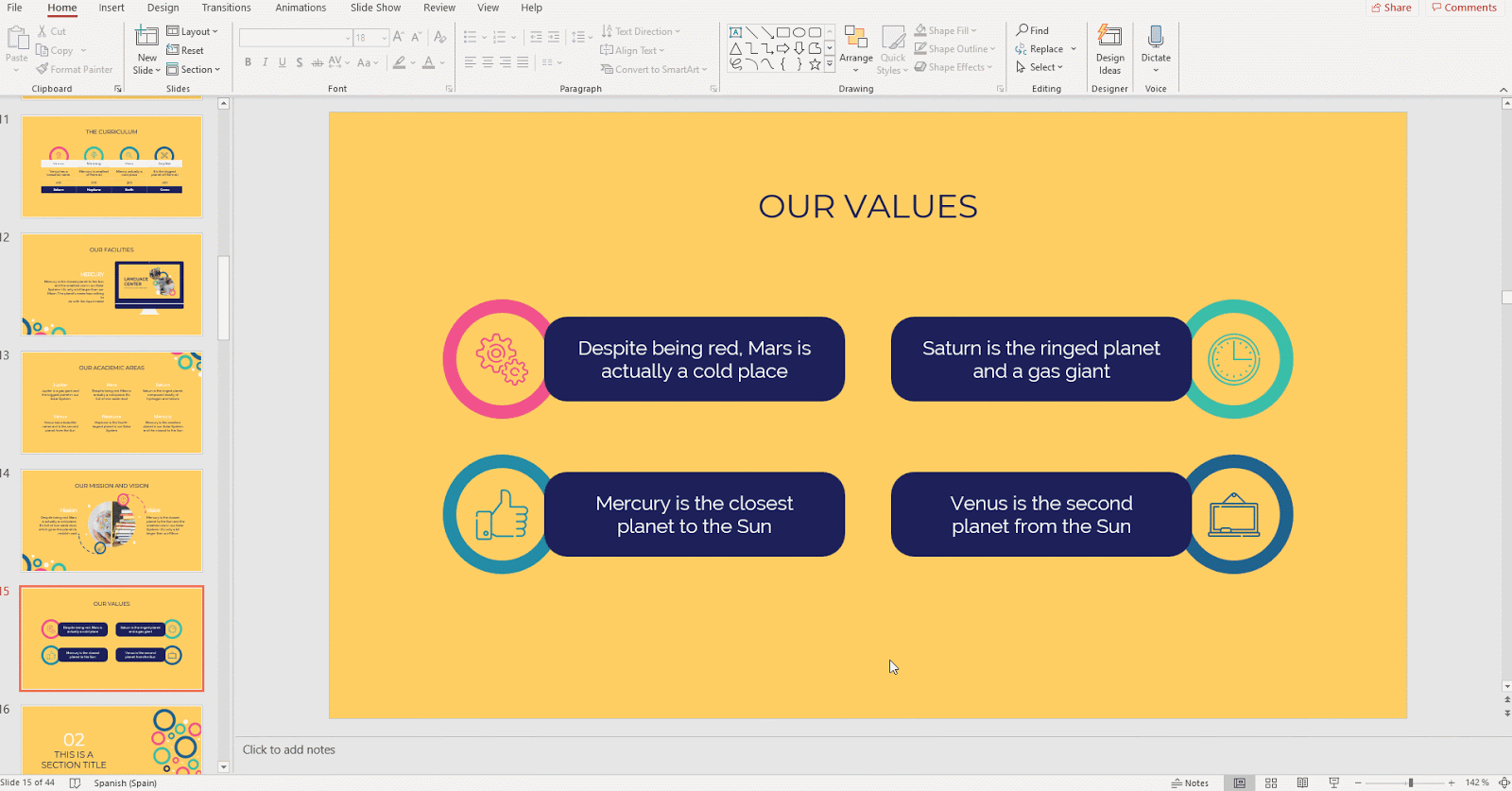
- نمایش استاد ویرایشگر باز خواهد شد. به طور پیش فرض ، استاد طرح که از آن اسلایدهای منتخب شما انتخاب می شود.
- به تب Insert رفته و در گروه Text ، روی Text Box کلیک کنید.
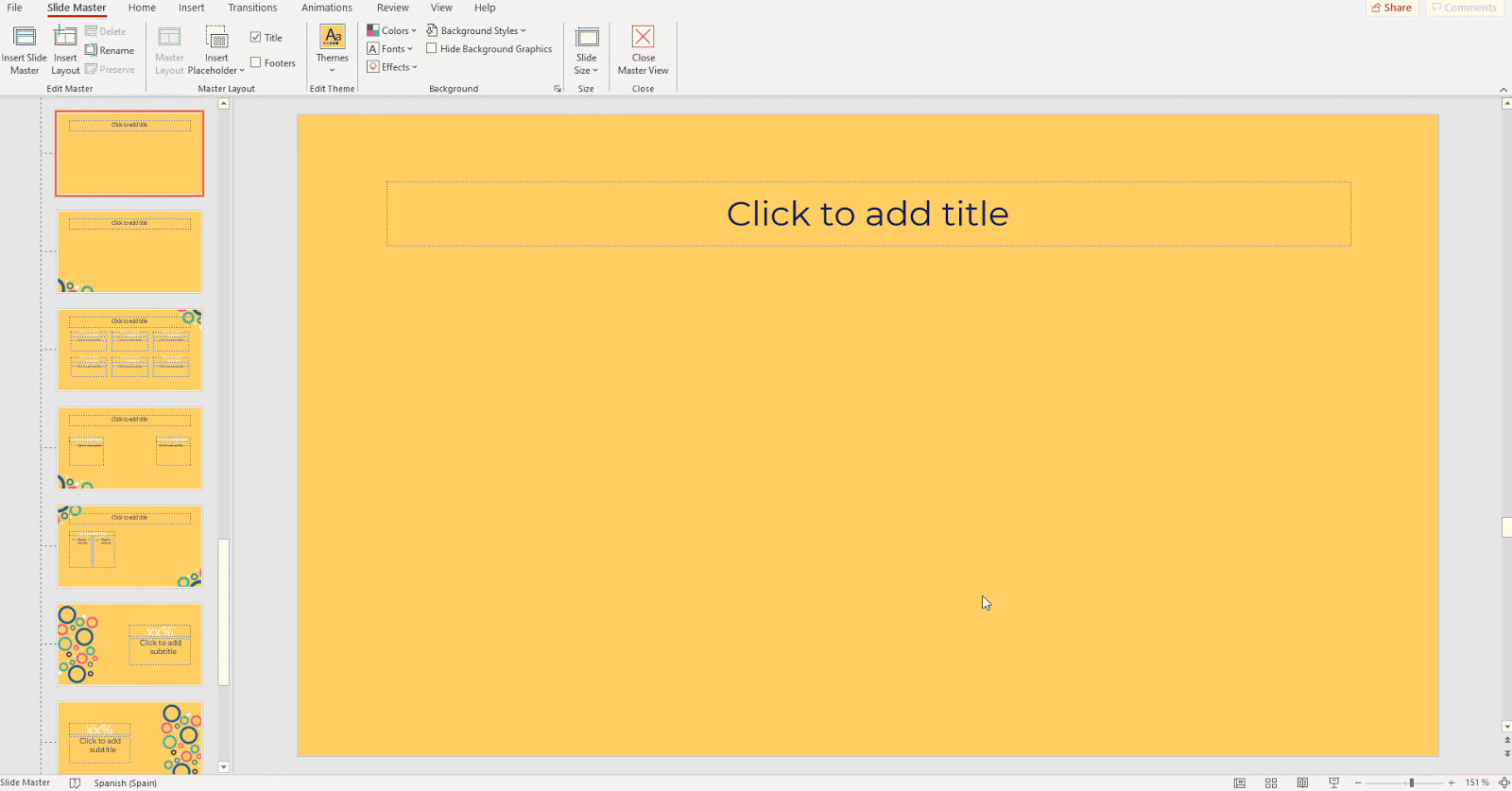
- متوجه خواهید شد که مکان نما تغییر کرده است. اکنون با کلیک کردن و کشیدن یک کادر متنی ترسیم کنید.
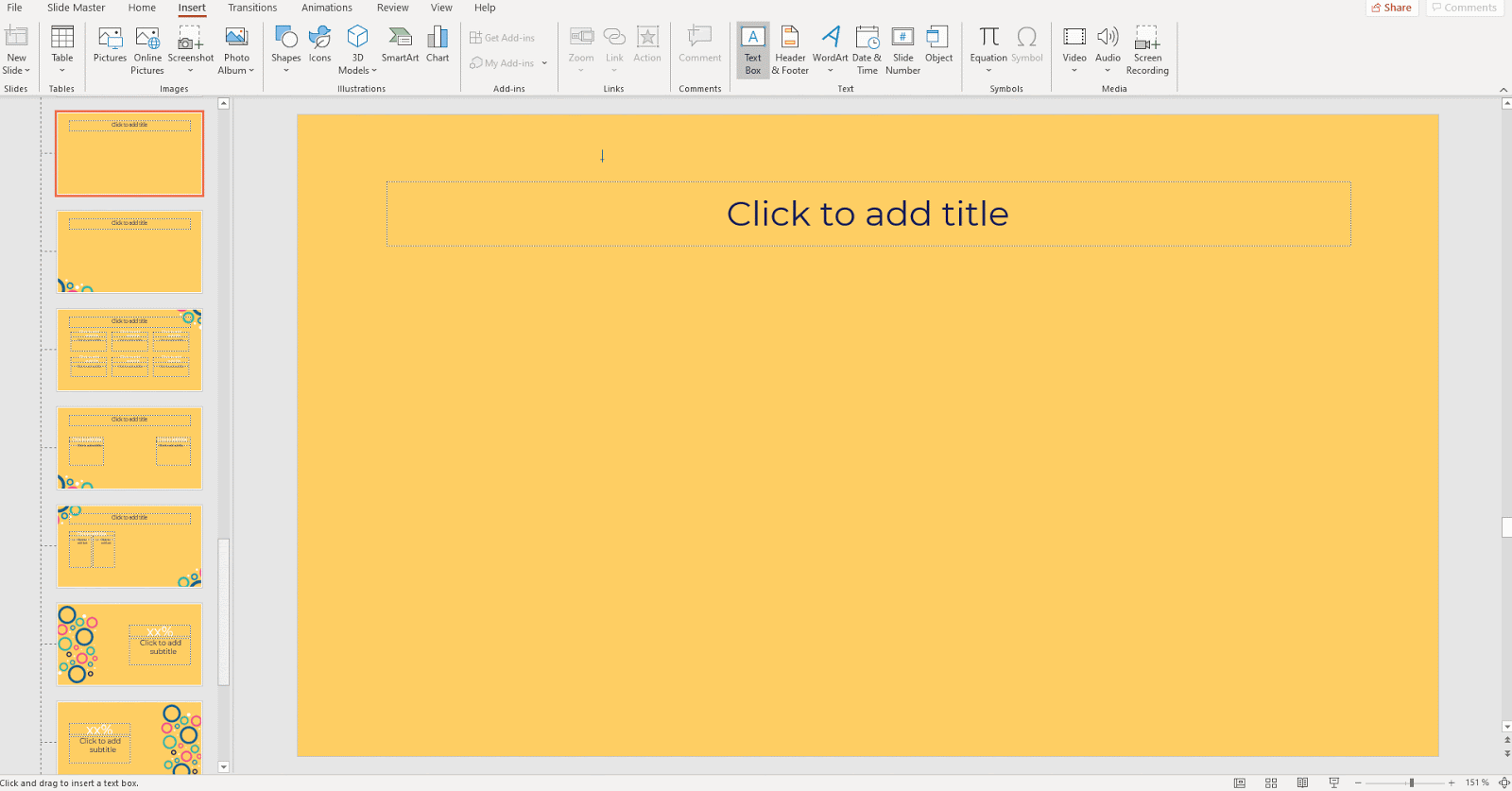
- متن مورد نظر خود را وارد کنید.
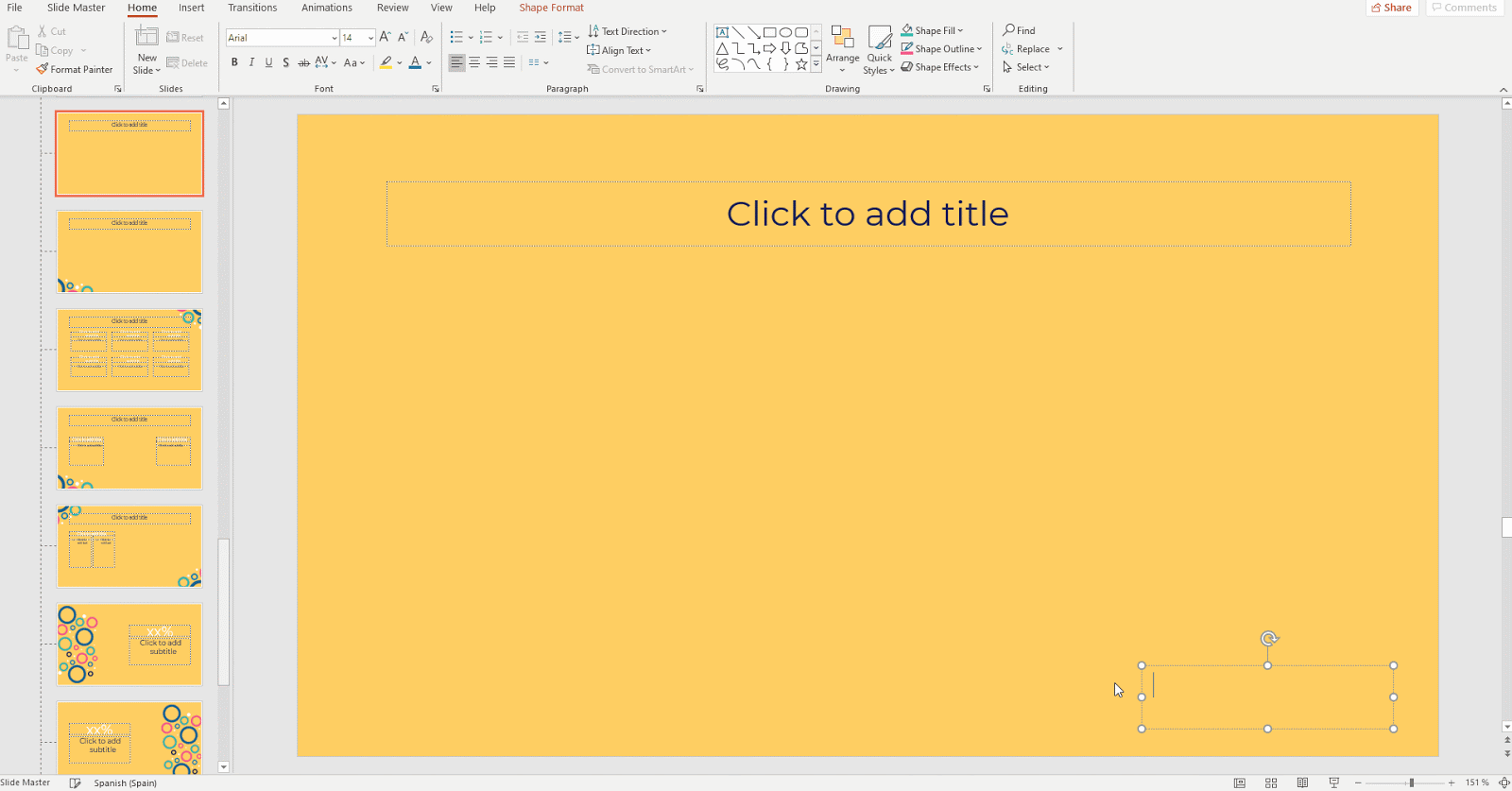
- در صورت تمایل می توانید متن را ویرایش کنید. همانطور که قبلاً توضیح داده شد ، به تب Home بروید و از گزینه های موجود در گروه های Font، Pargment و Drawing استفاده کنید. برای کسب اطلاعات بیشتر در مورد نحوه ویرایش متن ، به آموزش ” نحوه ساخت متن در پاورپوینت ” مراجعه کنید.
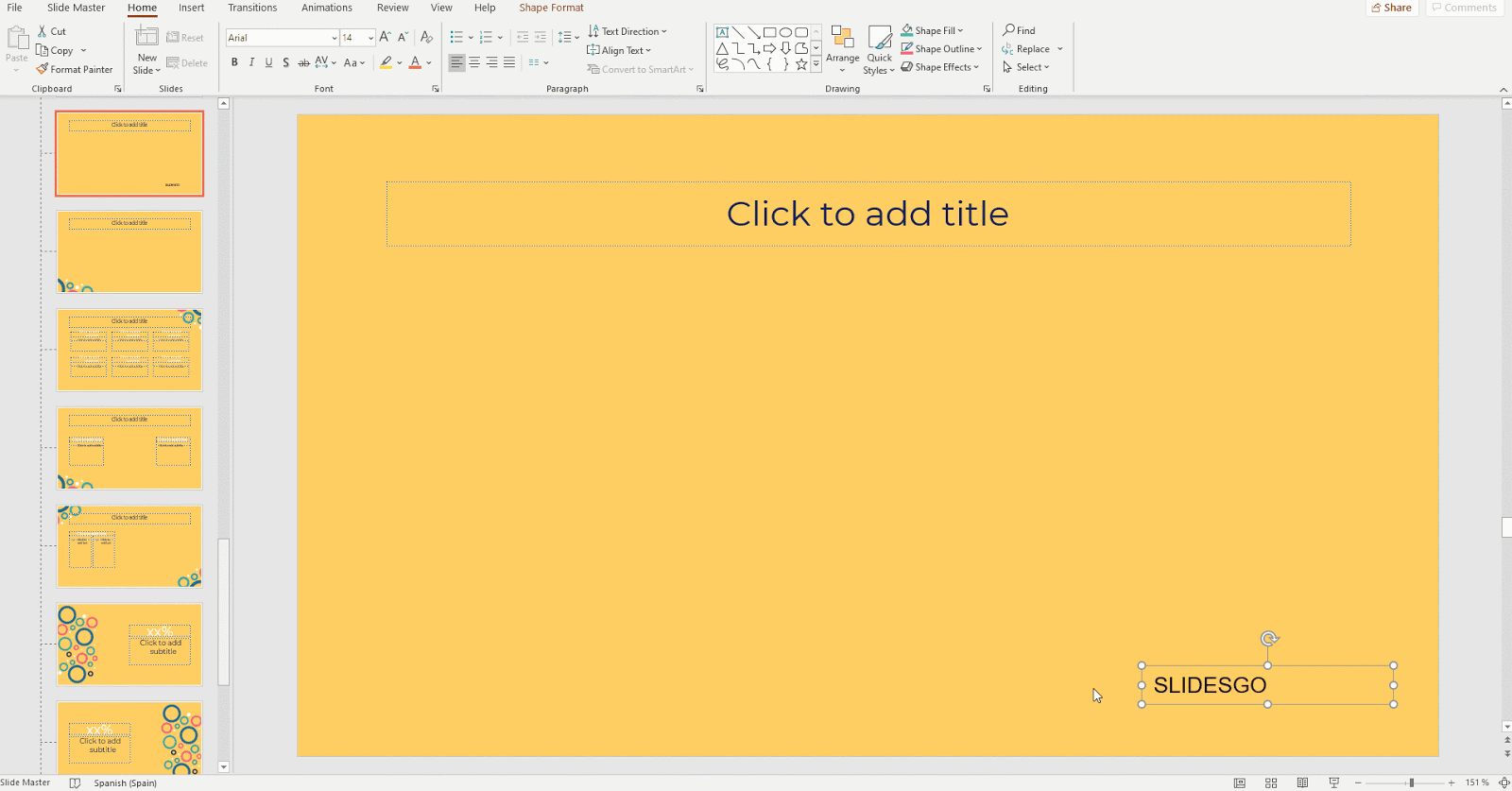
- اکنون با کلیک بر روی Close Master View ، واقع در برگه Slide Master ، از Slide Master خارج شوید.
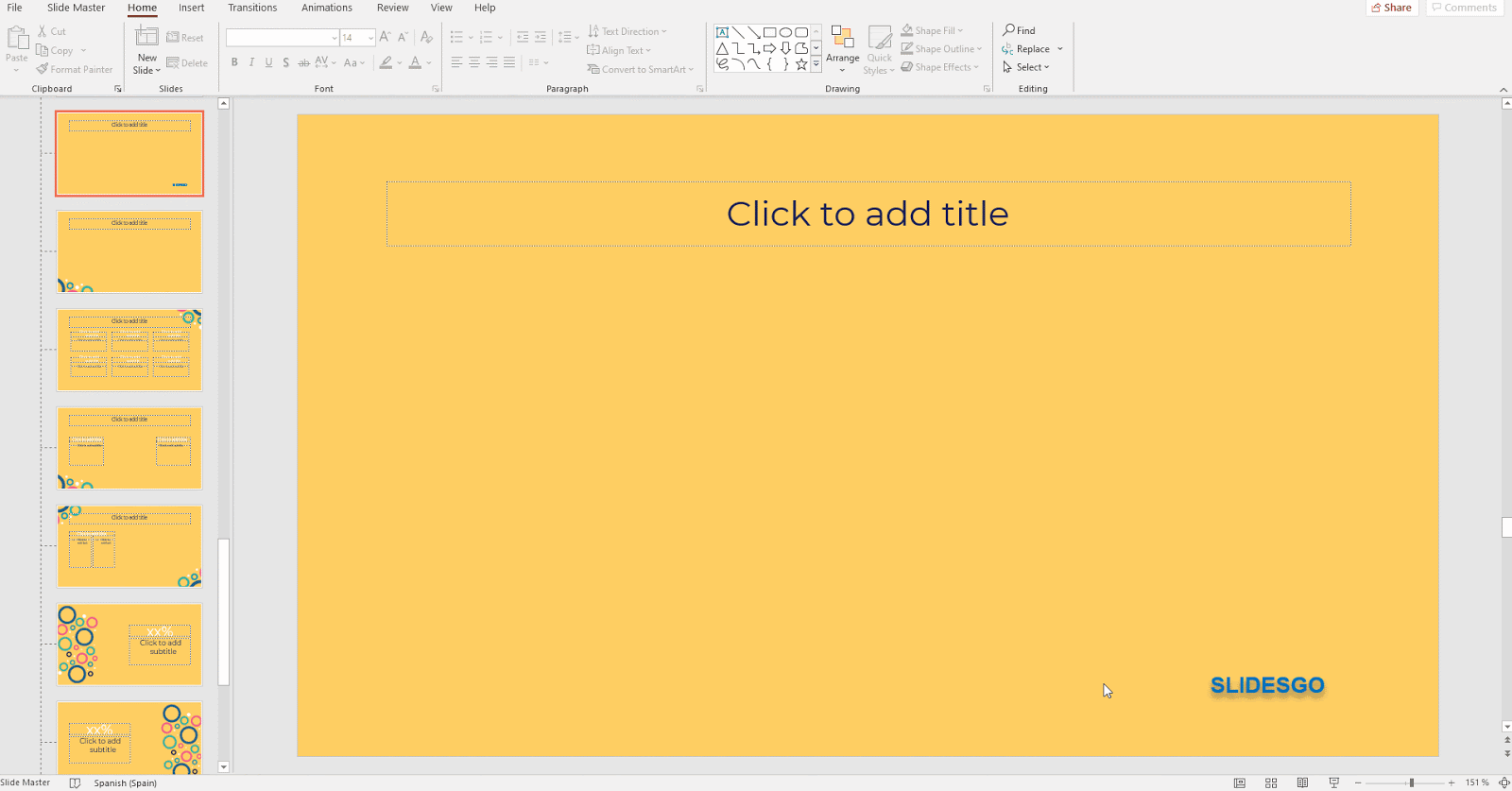
- متن در تمام اسلایدهای حاصل از آن استاد طرح نمایش داده می شود.
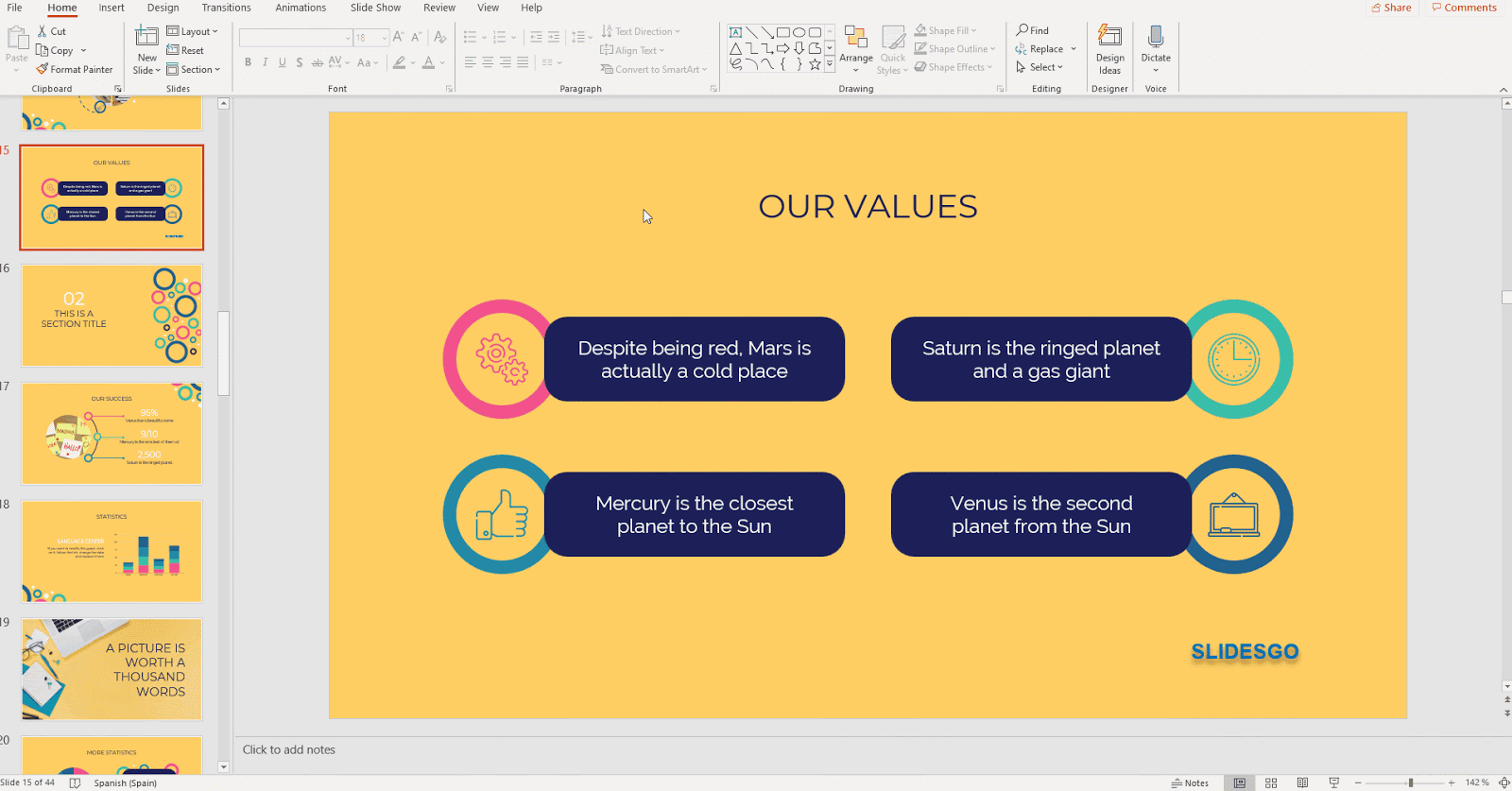
- لطفاً توجه داشته باشید که این متن به طور مستقیم در اسلایدها قابل ویرایش نخواهد بود. اگر می خواهید آن را تغییر دهید ، باید مجدداً به اسلایدهای استاد دسترسی پیدا کنید. به یاد داشته باشید که این متن در تمام اسلایدهای حاصل از همان استاد طرح یکسان خواهد بود.
- اگر می خواهید متن مشابه را به همه اسلایدها اضافه کنید ، بدون هیچ استثنا ، همین دستورالعمل ها را دنبال کنید ، اما این بار متن را وارد کنید به استاد اسلاید (که بالاترین متن در نمایش اسلاید مستر است) و نه در یک استاد طرح. .
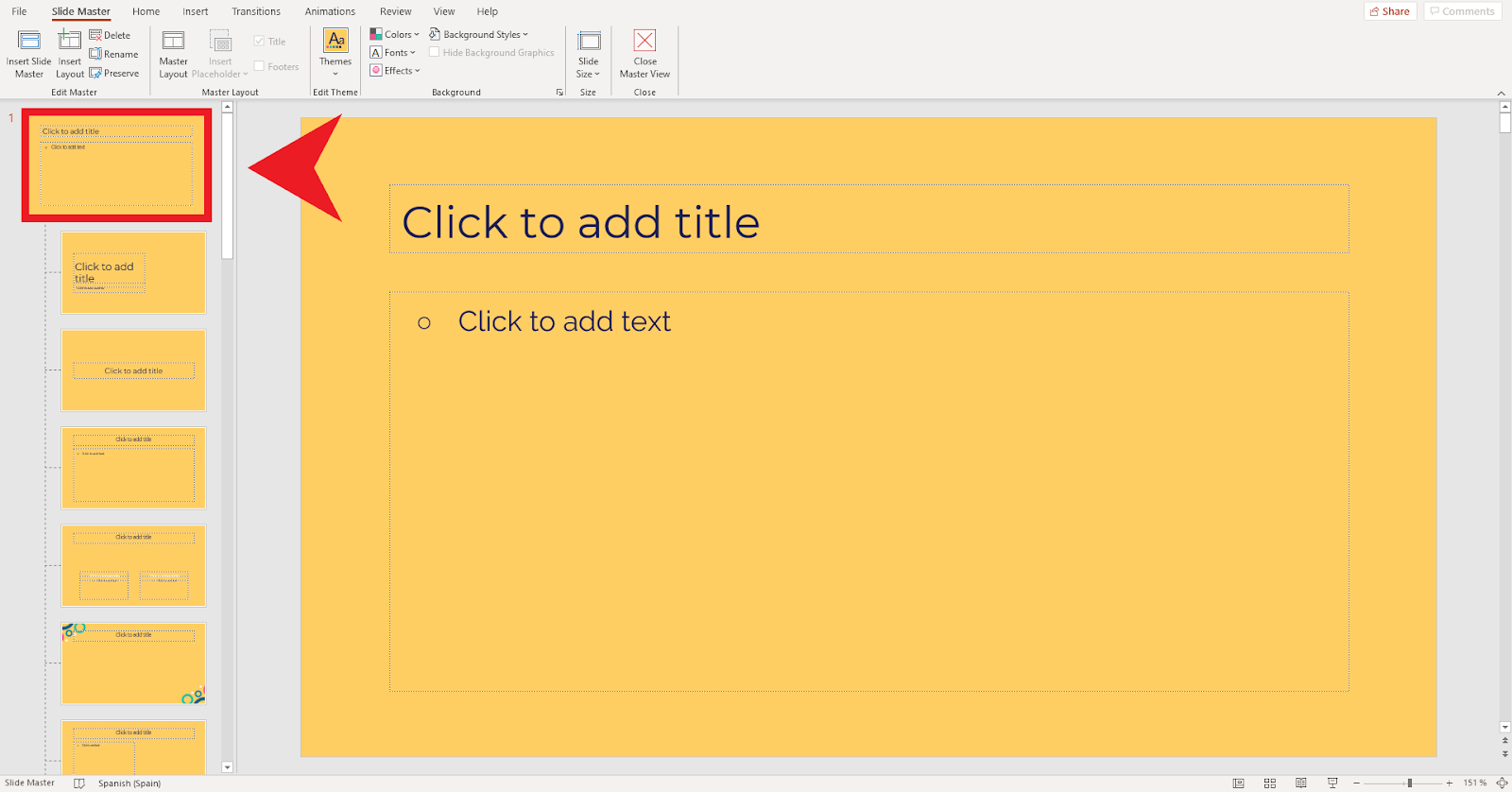
کپی و چسباندن جعبه متن
- می توانید جعبه متن را کپی کرده و در جای دیگری جایگذاری کنید. برای انجام این کار ، ابتدا کادر نوشتاری را که می خواهید کپی کنید انتخاب کنید و در تب Home ، روی Copy کلیک کنید. به عنوان یک گزینه دیگر ، می توانید Control + C را فشار دهید.
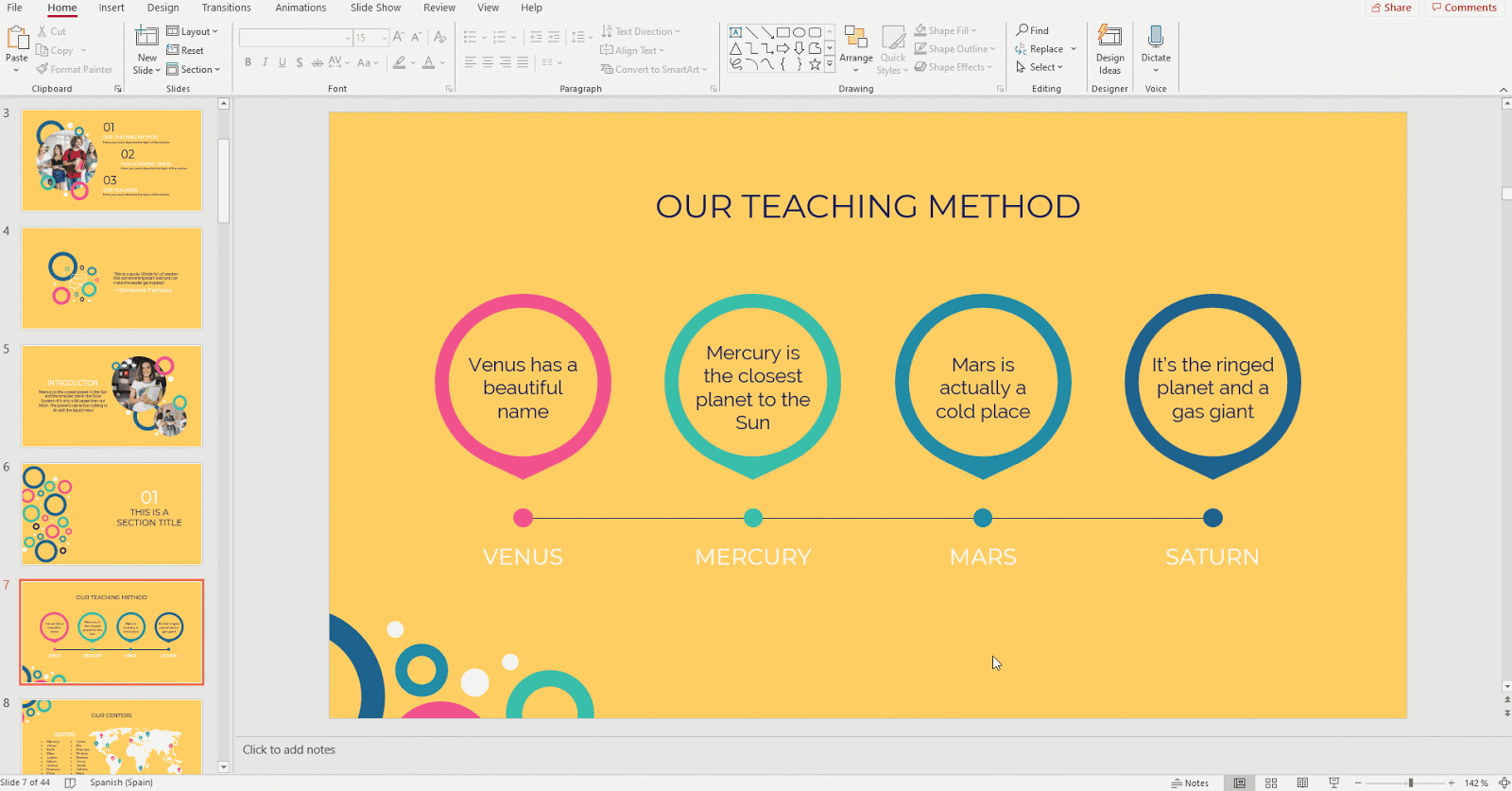
- حالا اسلایدی را که می خواهید آنرا بچسبانید انتخاب کنید و در تب Home بر روی Paste کلیک کنید. به عنوان یک گزینه دیگر ، می توانید Control + V را فشار دهید.
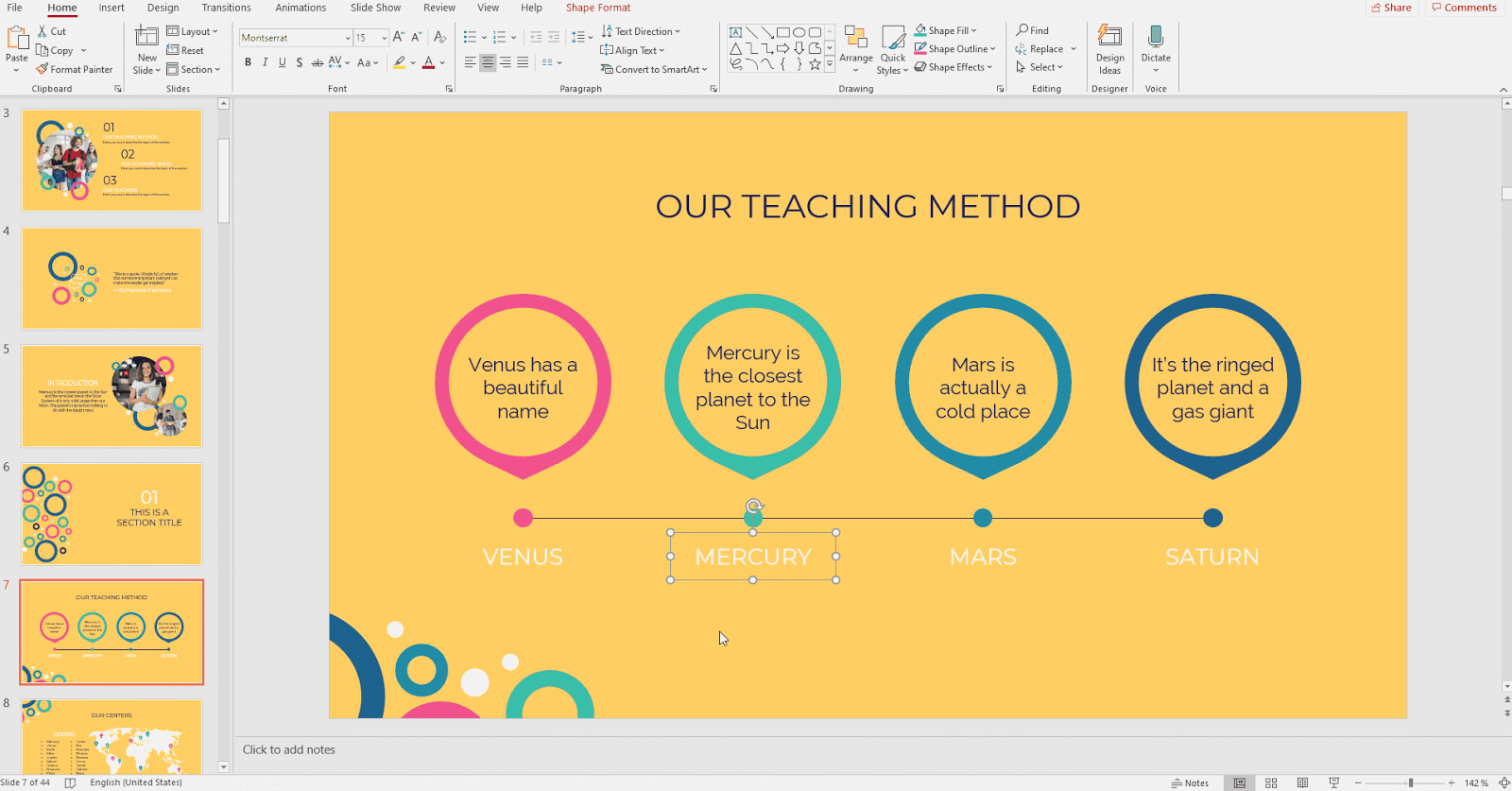
حذف جعبه متن
- اگر می خواهید جعبه متن را حذف کنید ، آن را انتخاب کرده و کلید Delete را فشار دهید.
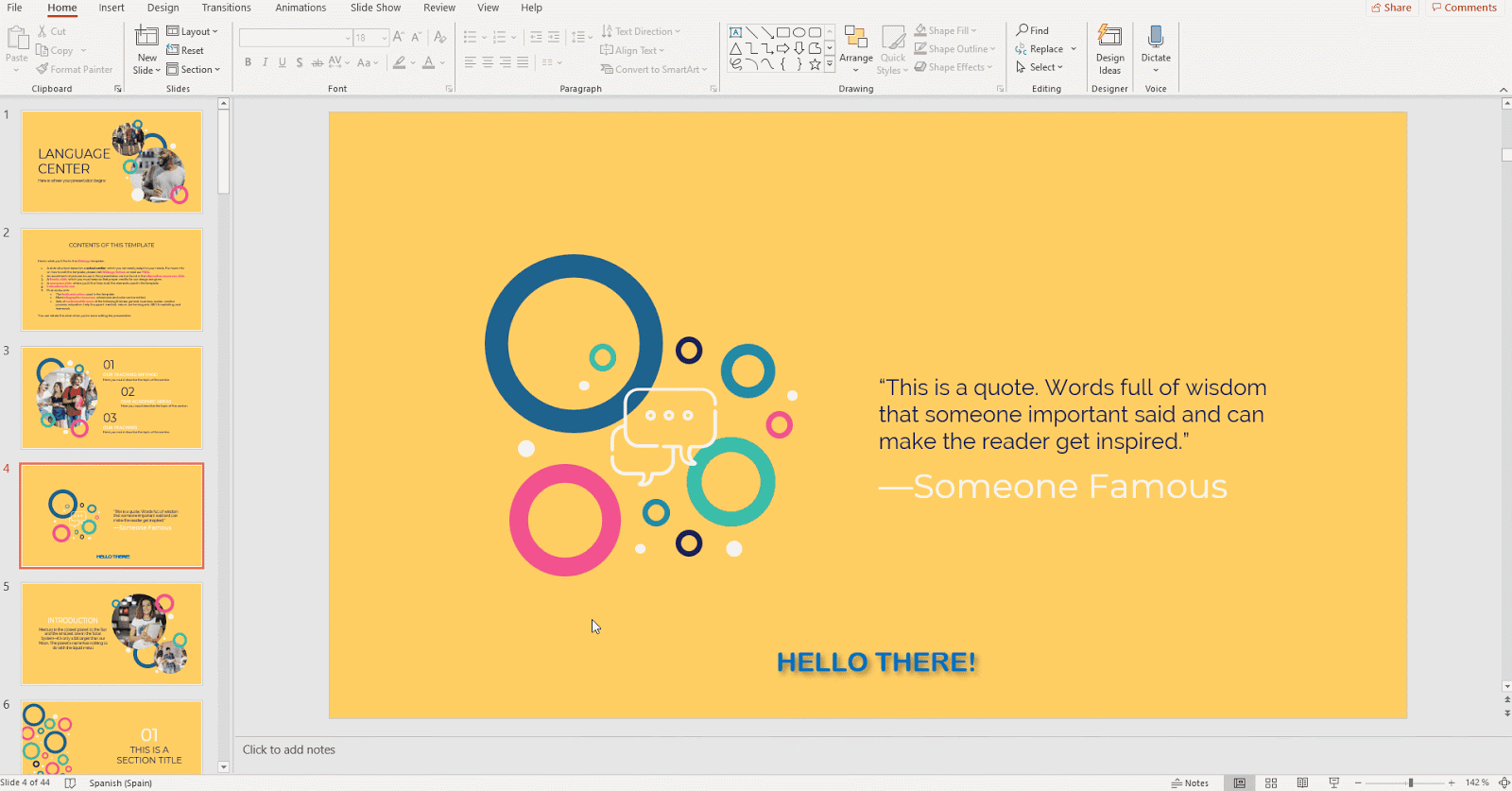
- قبل از فشار دادن حذف ، اطمینان حاصل کنید که جعبه متن را انتخاب کرده اید و نه متن داخل آن. در غیر این صورت ، فقط متن را درون آن پاک می کنید ، نه جعبه.
مطالب مرتبط:
نحوه افزودن ، کپی کردن ، انتقال ، حذف یا مخفی کردن اسلایدها در پاورپوینت
نحوه تغییر اندازه اسلاید در پاورپوینت
نحوه اضافه کردن و تغییر نمادها در پاورپوینت
نحوه خروجی گرفتن از ارائه پاورپوینت خود به صورت یک فایل PDF
نحوه قرار دادن یک لینک در پاورپوینت
نحوه افزودن لیست بولت یا شماره گذاری در پاورپوینت
نحوه اضافه کردن انیمیشن ها و انتقال در پاورپوینت
نحوه قرار دادن نمودارها در پاورپوینت
نحوه افزودن یا تغییر مضامین در پاورپوینت
نحوه اضافه کردن ویدیو در پاورپوینت
نحوه درج ، برش یا ماسک تصاویر در پاورپوینت
نحوه تغییر ، درج یا اضافه کردن فونت ها در پاورپوینت
نحوه اضافه کردن ، ضبط یا ویرایش صدا یا موسیقی در پاورپوینت
نحوه تبدیل ارائه ها از پاورپوینت به اسلایدهای Google
نحوه اضافه کردن یادداشت های بلندگو در پاورپوینت
نحوه استفاده از حالت های ارائه و ویژگی های ضبط صفحه در پاورپوینت
نحوه گروه بندی ، Ungroup یا تجدید ساختار عناصر در پاورپوینت
نحوه اضافه کردن شماره صفحه در پاورپوینت
نحوه اضافه کردن پاورقی ها در پاورپوینت
نحوه افزودن ، کپی و حذف جعبه های متنی در پاورپوینت
نحوه چاپ (پرینت) ارائه ها در پاورپوینت
نحوه استفاده از ابزارهای اصلی ویرایش تصویر در پاورپوینت
نحوه اعمال افکت در یک تصویر در پاورپوینت
نحوه ترتیب و تراز کردن عناصر در پاورپوینت
نحوه اعمال فیلترها در تصاویر در پاورپوینت
نحوه ایجاد یک علامت Watermark در پاورپوینت
نحوه ایجاد یک فلوچارت در پاورپوینت
نحوه تهیه نقشه مفهومی در پاورپوینت
نحوه تهیه نمودار شعاعی در پاورپوینت
نحوه ایجاد یک جدول زمانی در پاورپوینت
 آموزش رایگان آموزی بزرگترین مرجع آموزشی رایگان
آموزش رایگان آموزی بزرگترین مرجع آموزشی رایگان
